Wix Restaurants: Seçenek Ekleme
5 dk.
Bu makalede
- Bir menü ögesine seçenekler ekleme
- Yaygın seçenek ayarlarına örnekler
- SSS
Seçenek gruplarıyla müşterilerin siparişlerini kişiselleştirmelerine olanak verin. Seçenekler, menü ögelerine pizza sosları veya salata sosları gibi seçenekler eklemenize olanak sağlar. Müşterilerin seçebileceği seçenek sayısına karar verin ve bir seçimin gerekli olup olmadığını belirleyin.
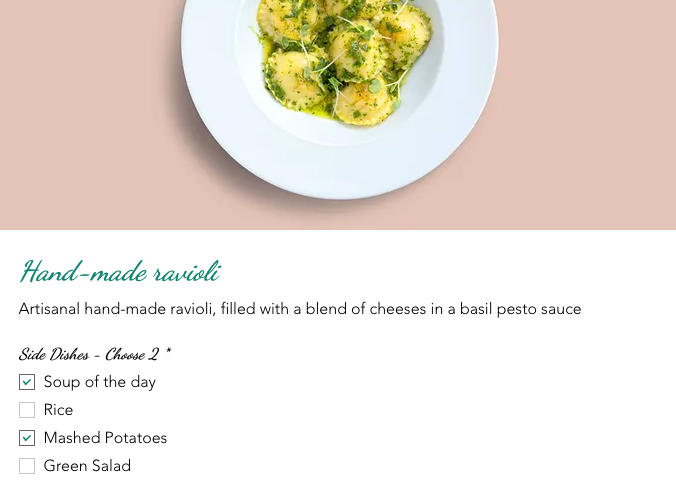
Bir menü ögesine seçenekler ekleme
Özelleştirmeyi müşterileriniz için basitleştirmek için menü seçeneklerinizi gruplar halinde düzenleyin. Limitler belirleyin, hangi seçeneklerin ücretsiz olacağına karar verin ve premium seçenekler için ek ücretler ekleyin. Kolay yönetim için bu grupları menünüzde kullanın.
Başlamadan önce:
Seçenek gruplarını önceden planlayın. Grupları, içeriklerini ve ilgili yemeklerini listeleyin. Örneğin, pizza soslarını, fiyatlarını ve kaç müşterinin pizzayı ekleyebileceğini belirleyin.
Bir menü ögesine seçenek eklemek için:
- Sitenizin kontrol panelindeki Menüler (Yeni) sekmesine gidin.
- İlgili menünün yanındaki Yönet'e tıklayın.
- Bir menü ögesine tıklayın veya yeni bir öge ekleyin.
- Seçenekler sekmesine tıklayın.
- + Seçenek Grubu Ekle'ye tıklayın.
- Bir seçenek belirleyin:
- Mevcut bir seçenek grubunu seçin. Daha sonra, Ögeye Ekle ve Kaydet simgesine tıklayın.
- Yeni bir seçenek grubu oluşturun:
- + Yeni Seçenek Grubu simgesine tıklayın.
- Bir seçenek grup adı girin (ör. "Soslar").
- Seçenekler'in altına ilk seçeneği ekleyin (ör."Salsa" veya "Mantarlar").
- (İsteğe bağlı) Bir fiyat girin (ör. 0,5 TL).
- (İsteğe bağlı) Müşteriler için varsayılan seçenekler ayarlamak için Ön Seçim'in onay kutusunu işaretleyin.
- (İsteğe bağlı) Daha fazla seçenek eklemek için + Seçenek Ekle'ye tıklayın.
- Seçenek Grubu Ayarları altından müşterilerin seçim yapmasının zorunlu olup olmayacağına karar verin:
- İsteğe bağlı: Müşteriler seçim yapmadan sipariş verebilir. Müşterilerin ekleyebileceği minimum ve maksimum seçenek sayısını ayarlayın.
- Zorunlu: Müşterilerin siparişlerine devam etmek için bir veya daha fazla seçenek işaretlemesi gerekir. Müşterilerin ekleyebileceği minimum ve maksimum seçenek sayısını ayarlayın.
- Kaydet ve Ekle'ye tıklayın.
Not: Bir modifikasyon grubu oluşturduktan sonra istediğiniz menü ögesine ekleyebilirsiniz ve yeniden oluşturmanıza gerek kalmaz. - Kaydet'e tıklayın.
- (İsteğe bağlı) Ek seçenek grupları oluşturmak için + Yeni Seçenek Grubu'na tıklayın.
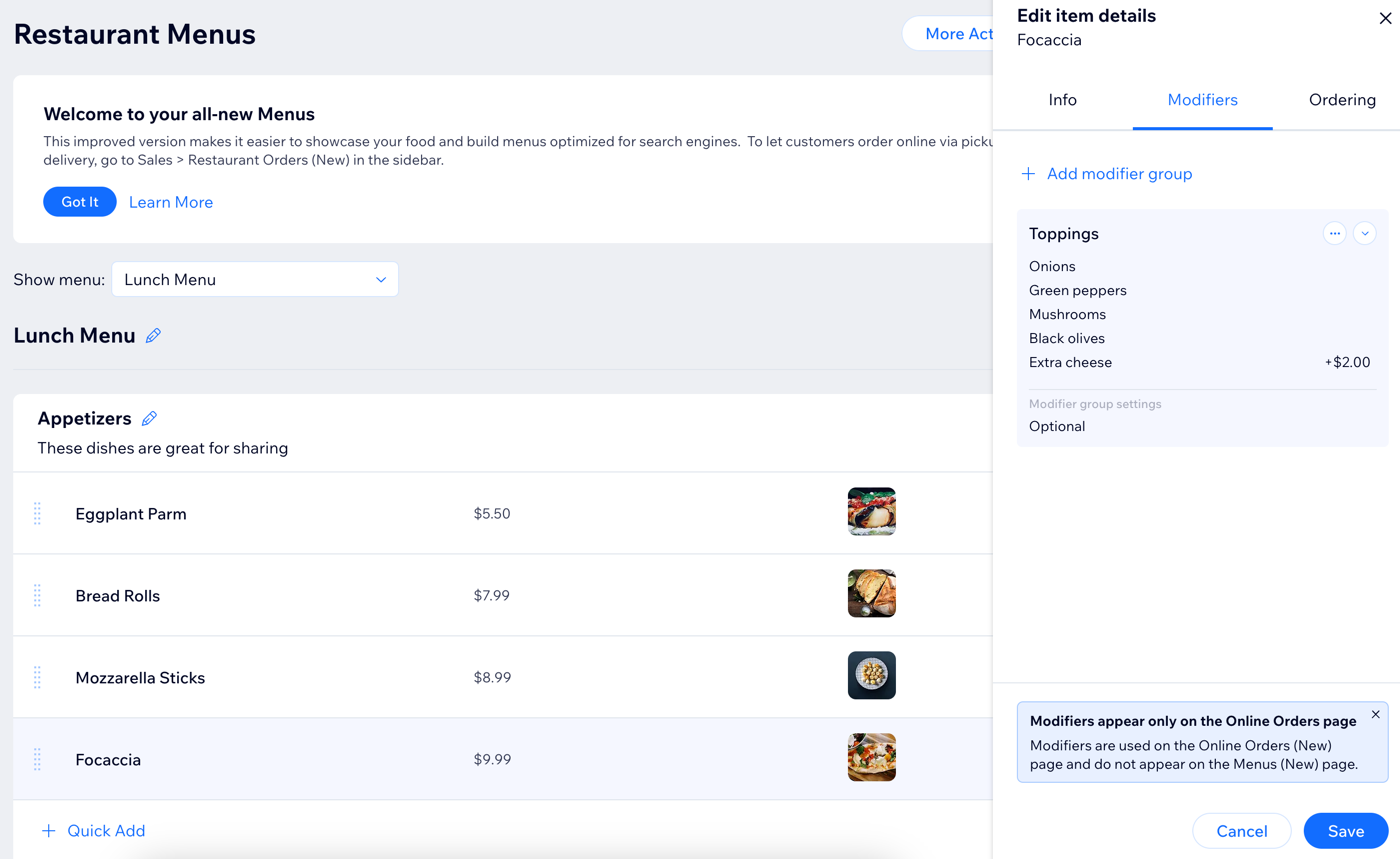
Yaygın seçenek ayarlarına örnekler
Seçenek gruplarını kullanmak isteyebileceğiniz en yaygın senaryolardan bazılarını sizin için derledik. İhtiyacınız olan kombinasyonu veya ayarı bulun.
Seçim isteğe bağlıdır
Müşterinin karar vermesi için açık bırakmak istiyorsanız, bir seçenek grubu isteğe bağlı yapabilirsiniz. Bazı durumlarda, müşterilerin seçtikleri menü ögesini özelleştirmeleri gerekmeyebilir.
Müşteriler kaç seçenek seçebilir? | Zorunlu seçenek grubu ayarları | Canlı sitedeki görünüm |
|---|---|---|
Sınırsız seçim | İsteğe bağlı Minimum: Yok Maksimum: Sınırsız |  |
Sadece 1 | İsteğe bağlı Minimum: Yok Maksimum: 1 |  |
En fazla 2 | İsteğe bağlı Minimum: Yok Maksimum: 2 |  |
Seçim gerekli
Müşterinin tercihlerini belirtmesi gerekiyorsa bir seçenek grubu zorunlu hale getirebilirsiniz.
Müşteriler kaç seçenek seçebilir? | Zorunlu seçenek grubu ayarları | Canlı sitedeki görünüm |
|---|---|---|
Sınırsız seçim | Zorunlu Minimum: 1 Maksimum: Sınırsız |  |
Sadece 1 | Zorunlu Minimum: 1 Maksimum: 1 |  |
Belirli bir sayı (ör. 2) | Zorunlu Minimum: 2 Maksimum: 2 |  |
Seçim aralığı (ör. 4) | Zorunlu Minimum: 1 Maksimum: 4 |  |
SSS
Seçenek grupları hakkında daha fazla bilgi edinmek için aşağıdaki sorulara tıklayın.
Kaç tane seçenek grubu ekleyebilirim?
Seçenek seçeneklerinden birini 'stokta yok' olarak işaretleyebilir miyim?
Seçenekler menümde nasıl görünür?


